สวัสดีค่ะวันนี้จะมาขอแชร์เรื่องการใส่ข้อมูลภาพถ่าย (EXIF) และลายน้ำลงบนภาพถ่ายด้วยโปรแกรม Lightroom สืบเนื่องมาจาก จขกท เป็นมือใหม่ในการถ่ายภาพบางครั้งจึงต้องการรู้ว่าตัวเองตั้งค่าในส่วนไหนผิดเพื่อปรับปรุงการตั้งค่ากล้องของตัวเองก่อนการถ่ายในครั้งต่อๆไป เช่น เวลาถ่ายภาพน้ำตกควรตั้ง exposure time เท่าไรรูปถึงจะดูสวย ไว้เช็คทางยาวโฟกัส ค่า ISO ว่าเหมาะกับการวิวที่จุดสนใจต่างๆกัน ที่สำคัญคือเพื่อบอกชื่อตัวกล้องและเลนส์ที่ใช้เพื่อในอนาคตเราอาจจะเปลี่ยนไปใช้กล้องหรือเลนส์ตัวใหม่ๆแต่อยากสร้างความทรงจำว่าครั้งหนึ่งเราเคยถ่ายด้วยกล้องและเลนส์ตัวนี้ (ปล.ตอนนี้กำลังหลงรักกล้องและเลนส์ตัวแรกที่ซื้อในชีวิตเลยออกอาการเพ้อนิดๆ) ถ้ามีลายน้ำอยู่แล้วข้ามไปอ่านล่างสุดเลยค่ะ ว่าแล้วก็มาเริ่มต้นกันเลย
ภาพตัวอย่างหลังจากทำเสร็จแล้ว
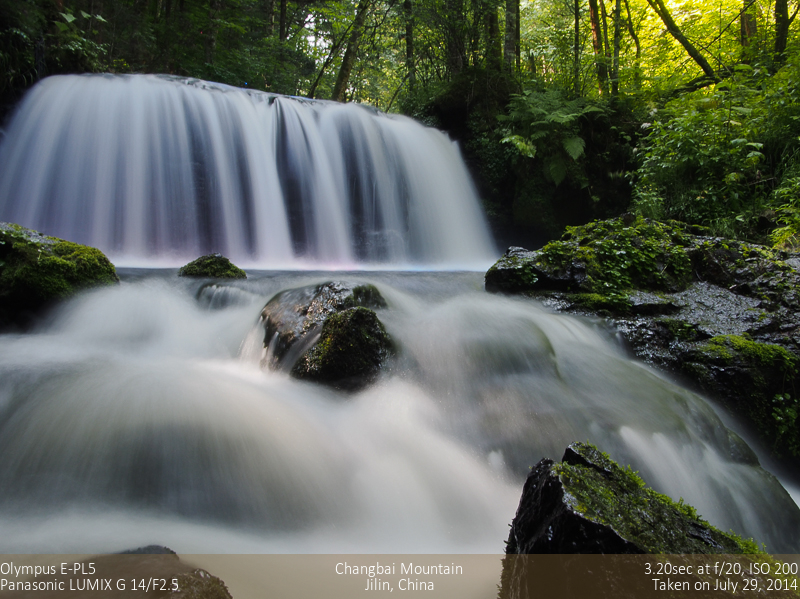
เตรียมพร้อมเครื่องมือกันก่อนนะค่ะ
1.Adobe Lightroom ต้องมีอยู่แล้วสินะ

2.LR/Mogrify 2 เป็น plugin สำหรับ Lightroom สำหรับการใส่ลายน้ำ การทำกรอบ การดึงค่า EXIF ลงบนรูป และต่างๆอีกมากมาย วิธีการติดตั้งดูได้จากข้อความซ้อนไว้นะค่ะ
[Spoil] คลิกเพื่อดูข้อความที่ซ่อนไว้1.ทำการ download ตัว plugin ก่อนที่นี่เลย http://www.photographers-toolbox.com/products/lrmogrify2.php?sec=install
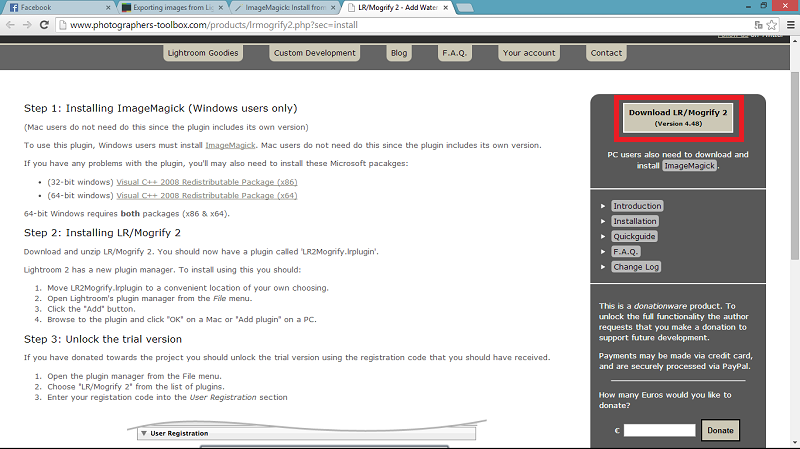
2.แตกไฟล์และเลือกโฟล์เดอร์เหมาะๆให้กับ plugin ขอแนะนำให้เก็บไว้ที่เดียวกับโฟลเดอร์ Adobe Lightroom ค่ะ
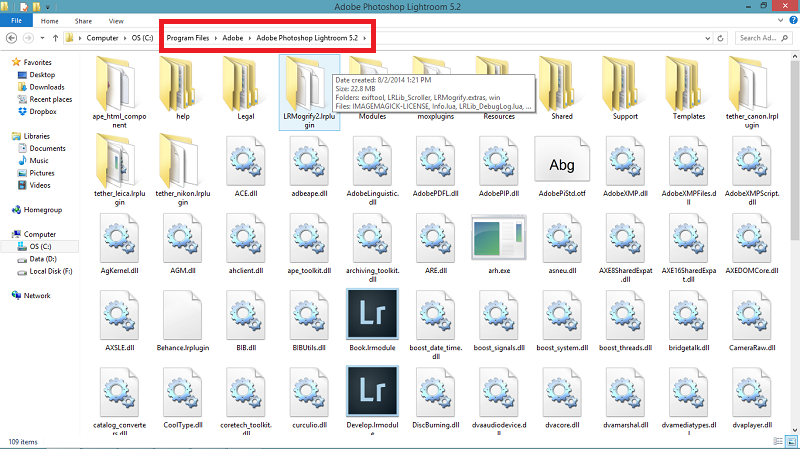
3.จากนั้นเปิด Lightroom ขึ้นมาเลยค่ะ ไปตามนี้เลย File>Plugin Manager
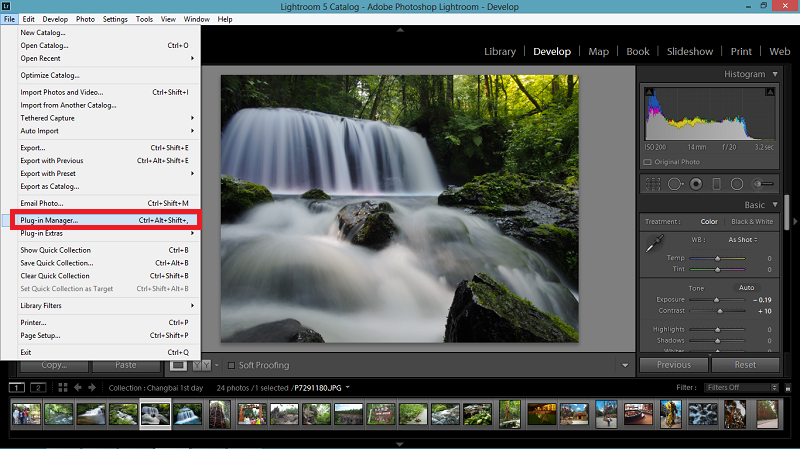
4.หน้าต่างให้เพิ่ม plugin เปิดออกมา ทำการ Add โดยเลือกโฟลเดอร์ LRMogrify2.lrplugin เลยค่ะ มีให้ register ด้วยถ้าใครสนใจซื้อตัวเต็มก็กดซื้อได้เลย จขกท. งบน้อยเลยใช้ตามที่เค้าให้มาคือสามารถ Export รูปได้เพียง 10 รูป
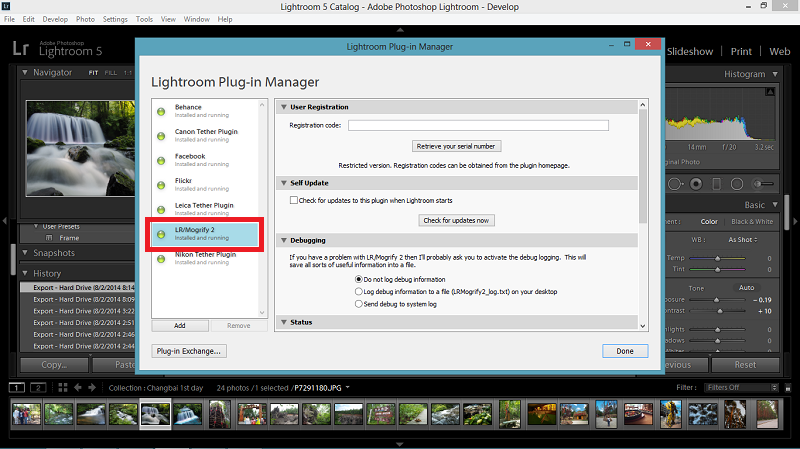
3.ImageMagick สำหรับคนที่ใช้ Windows ต้องติดตั้งตัวนี้เพิ่มเติมด้วยนะค่ะ แต่ถ้าใช้ Mac ก็ไม่ต้องโหลดเพิ่มเพราะมีอยู่ใน LR/Mogrify 2 plugin แล้วค่ะ
[Spoil] คลิกเพื่อดูข้อความที่ซ่อนไว้ก่อนอื่นก็โหลดก่อนเลย http://www.imagemagick.org/script/binary-releases.php#windows
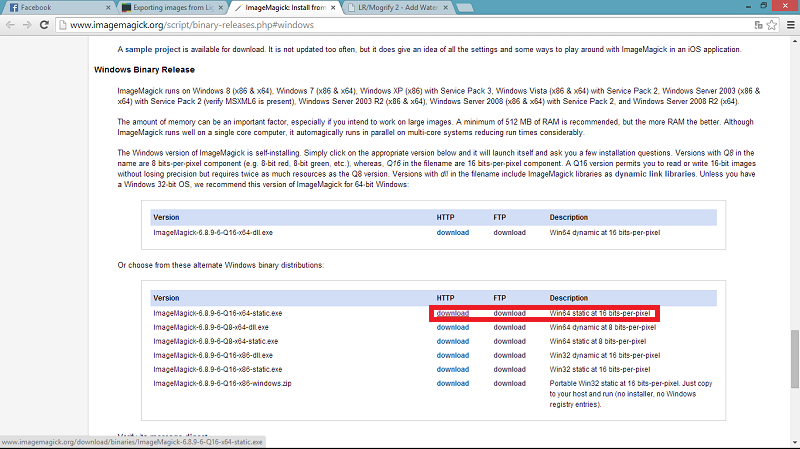
เลือกระบบปฏิบัติการให้เหมาะนะคะ ที่ download จะอยู่ทางด้านล่างๆตามรูปเลยค่ะ ส่วนการติดตั้งเหมือนโปรแกรมธรรมดาทั่วไป
ตอนนี้เครื่องมือพร้อมแล้วไปลุยต่อกันเลยนะค่ะ (ขอข้ามการ import file, develop ไปยังส่วน export รูป)
ก่อนอื่นเลือกรูปที่ต้องการ (plugin ฟรีเลยจำกัดแค่ 10 รูป มือสมัครเล่นอย่าง จขกท. เลยไม่มีปัญหาอดทนกับของฟรีได้ 555+) คลิ๊กขวาตามนี้เลยค่ะ Export>Export… (หรือสามารถเลือก Export with Previous ได้หลังจากที่พอใจกับการตั้งค่าในครั้งก่อนหน้าแล้วค่ะ)
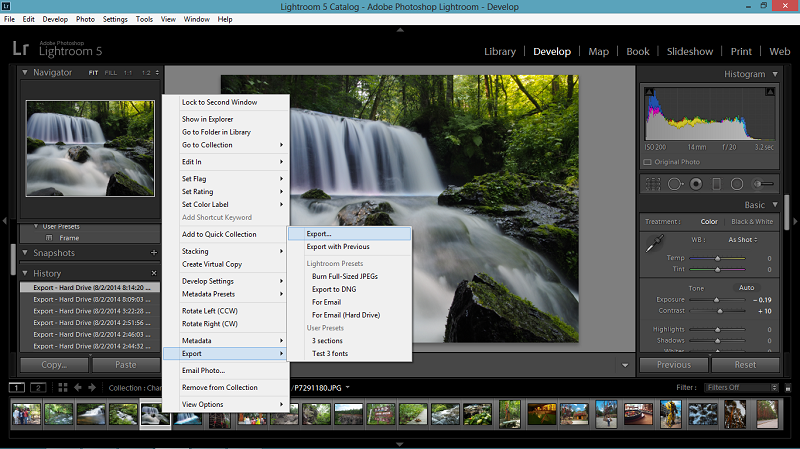
จากนั้นหน้าต่าง Export ก็เด้งออกมาจะเห็น plugin ที่ติดตั้งไว้แสดงอยู่ติ๊กถูกในส่วนต่างๆที่เราอยากแสดงบนรูป จขกท. เลือกตามตัวอย่างที่เค้าแนะนำมีสามส่วนคือ Mogrify Configuration, Inner Borders (ตอนนี้แอบสนใจ Outer Borders แต่เริ่มขี้เกียจทำแล้ว) และสุดท้ายคือ Text Annotations
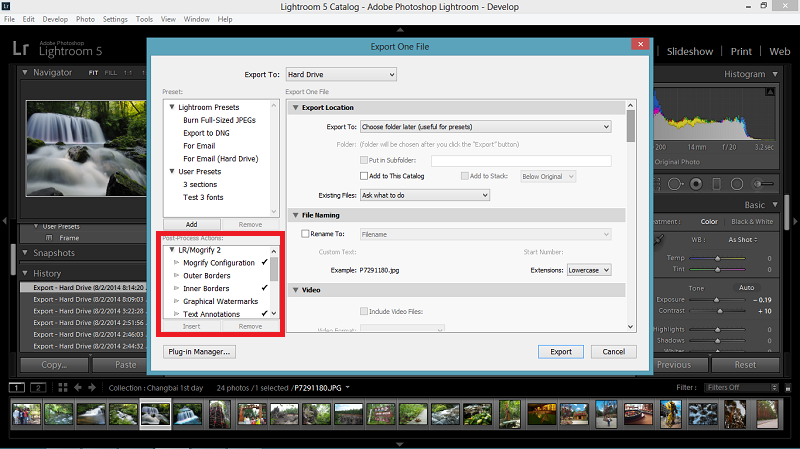
รายละเอียดของทั้งสามส่วน
Mogrify Configuration
ส่วนนี้ให้ใส่ Path of Mogrify Configuration เลือกไปตามส่วนที่เราติดตั้ง ImageMagick แล้วเลือกไฟล์ mogrify.exe มา
 Inner Borders
Inner Borders
เป็นการใส่กรอบให้กับข้อความของเรา ส่วนนี้ปรับแต่งได้ตามความพอใจสำหรับภาพตัวอย่างกำหนดกรอบไว้ด้านล่างขนาด 45 Pixels สีกรอบน้ำตาล ความโปร่งใส 35% สามารถเพิ่มกรอบตามความพอใจได้ด้วยจะเพิ่มอีกสักสองสามกรอบก็ได้นะค่ะ
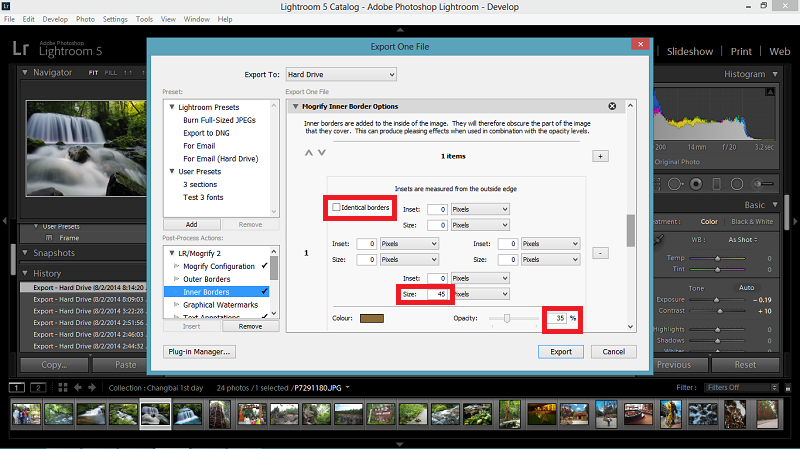 Text Annotations
Text Annotations
ส่วนนี้จะเป็นการใสข้อความลงบนภาพถ่าย จากรูปตัวอย่าง จขกท. จะแบ่งเป็นสามส่วน ส่วนแรกจะบอกกล้องกับเลนส์ที่ใช้ถ่าย (สำหรับมือหมุนสามารถพิมพ์ลงไปได้เลยเพราะจะไม่มีข้อมูลของตัวเลนส์อยู่ใน EXIF) ส่วนกลางบอกสถานที่ถ่าย และส่วนสุดท้ายบอก exposure time, focus and ISO และวันที่ที่ถ่ายภาพ ขออธิบายแยกเป็นส่วนๆตามภาพตัวอย่างที่ทำนะค่ะ
[Spoil] คลิกเพื่อดูข้อความที่ซ่อนไว้ส่วนที่1 กล้องกับเลนส์
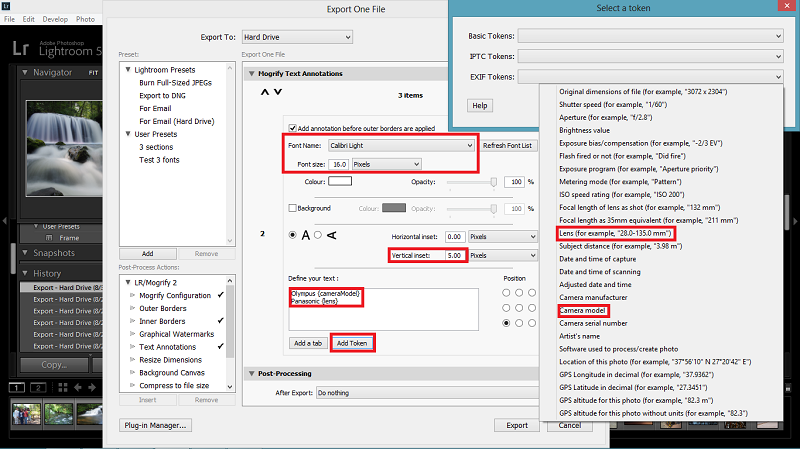
ตามตัวอย่างใช้ Font Name>Calibri Light, Font size 16 Pixels ใช้อักษรแบบแนวนอน โดยตั้ง Vertical inset>5 Pixels เพื่ให้ตัวหนังสือไม่ติดกับขอบภาพด้านล่างเกินไป โดยตั้งค่าในส่วนนี้เหมือนกันทั้งสามเพราะขี้เกียจค่ะ
ส่วนตัวข้อความที่อยากใส่คือตัวกับเลนส์สามารถเลือกได้ที่ Add Token>EXIF Tokens>Camera model (or Lens) สามารถพิมพ์เพิ่มเติมได้เช่นในตัวอย่าง Camera model จะ import มาเพียง E-PL5 ไม่มีชื่อยี่ห้อ จขกท.เลยพิมพ์ Olympus เข้าไป จากนั้นเลือกตำแหน่งข้อความอยู่ทางซ้ายล่าง
ส่วนที่2 สถานที่
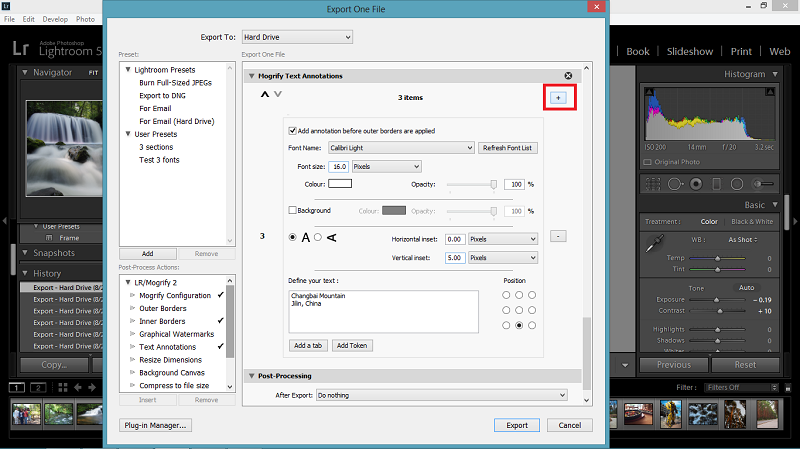
กดเครื่องหมายบวกมุมบนขวาใส่ชื่อสถานที่ เมือง หรือคนถ่ายลงไปแล้วแต่ความพอใจเลยค่ะ เลือกตำแหน่งข้อความอยู่ทางกลางล่าง
ส่วนที่3 exposure time, focus and ISO และวันที่ที่ถ่ายภาพ
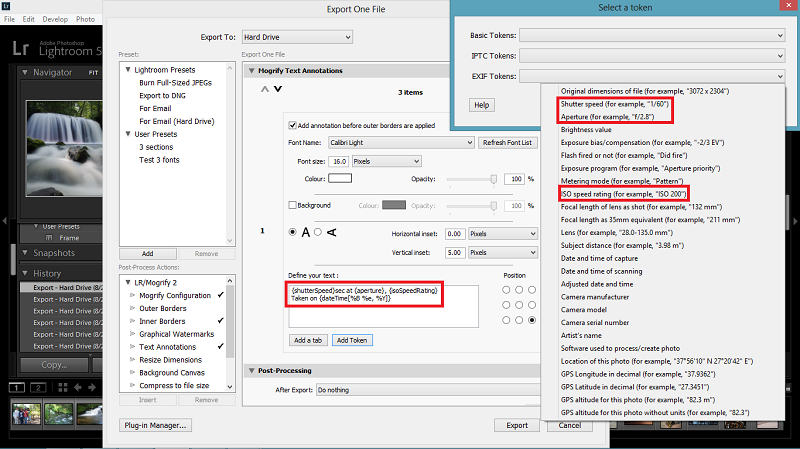
ทำเหมือนกับส่วนที่ 1 เลยค่ะตามกรอบสีแดงเลย แต่จะมาเพิ่มเติมในส่วนของวันที่มีทั้งแบบสำเร็จรูปให้ใช้หรือจะออกแบบเองตามโค้ดด้านล่างนะค่ะ
[Spoil] คลิกเพื่อดูข้อความที่ซ่อนไว้%B – Full name of month, e.g. ‘December’
%b – 3 letter abbreviation, e.g. ‘Dec’
%m – 2 digit month number, e.g. ’12′ or ’02′
%d – Day number with leading zero, e.g. ’28′ or ’07′
%e – Day number without leading zero, e.g. ’28′ or ’7′
%y – 2 digit year, e.g. ’12′ for 2012
%Y – 4 digit year, e.g. ’2012′
%H – hour with leading zero (24-hour clock), e.g. ’01′ or ’22′
%I – hour with leading zero (12-hour clock), e.g. ’01′ or ’10′
%M – Minute with leading zero, e.g. ’01′ or ’59′
%S – Second with leading zero, e.g. ’01′ or ’59′
%p – AM/PM
%% – the % symbol
จากรูปตัวอย่างจะเขียนว่า Taken on 29 July, 2014 เอามาเขียนโค้ดได้เป็น Taken on {dateTime[%B %e, %Y]} แล้วเลือกตำแหน่งข้อความอยู่ทางขวาล่าง
เมื่อตั้งค่าครบแล้วกด Export เลยค่ะ ถ้าแก้ไขจนพอใจแล้วสามารถ save เก็บไว้ได้เลยที่ Add ทางซ้ายมือ
สำหรับคนที่มีลายน้ำอยู่แล้วก็สามารถใส่เข้ามาได้เลยไม่ต้องติดตั้งอะไรเพิ่มเติมค่ะ
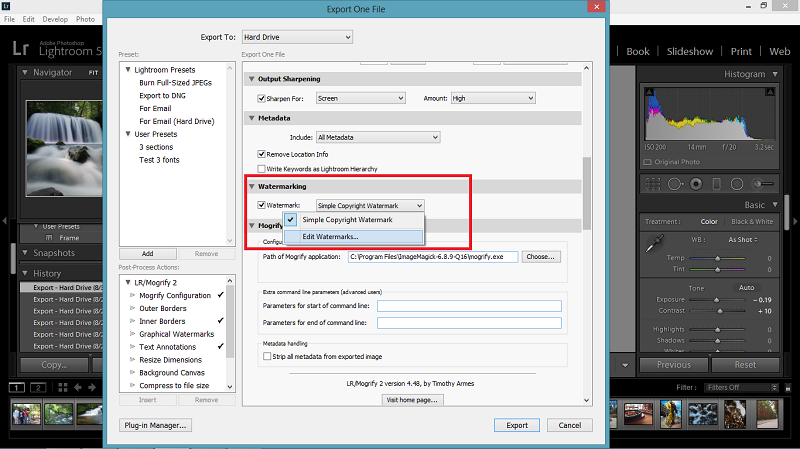
ไปที่ Watermarking หลังจากที่เลือกรูปภาพแล้วทำการ Export สามารถใส่ข้อความความและลายน้ำได้ในส่วนนี้ไม่มีตัวอย่างนะค่ะ เพราะ จขกท.ไม่มีลายน้ำ
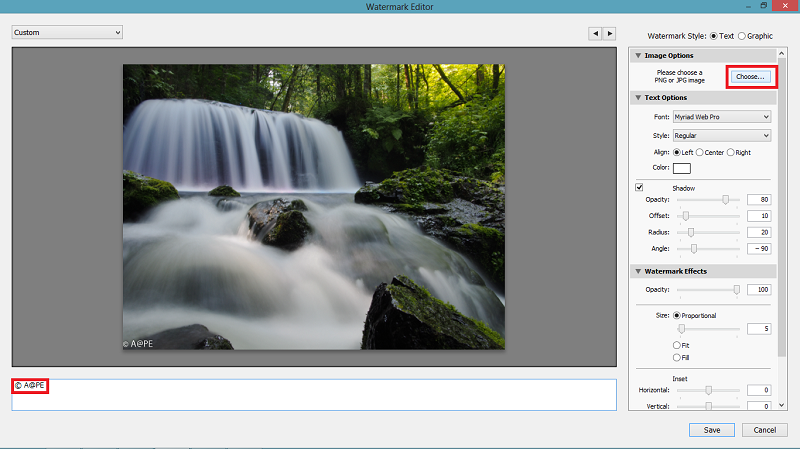
หวังว่าพอจะเป็นประโยชน์ให้กับชาวพันทิพย์นะค่ะ และขอมอบเครดิตให้กับต้นฉบับที่แบ่งปันความรู้
http://www.nicknoltewx.com/blog/2012/02/14/exporting-images-from-lightroom-stamped-with-geotag-information/
ปล1. สำหรับคนที่อยากทำกรอบและดึงค่า EXIF ใส่บนภาพถ่ายสามารถ Export ได้เพียงครั้งละ 10 รูปเนื่องจากเป็นข้อจำกัดของของฟรี Plugin
ปล2. สามารถแนะนำเพิ่มเติมได้นะค่ะ จขกท. พึ่งหัดใช้โปรแกรม LR และถ่ายรูปด้วยระยะเวลาไม่ถึงเดือนหลังจากซื้อกล้อง ศึกษาทุกอย่างบนอินเตอร์เน็ต ไม่มีกูรูตัวเป็นๆมาสอนเนื่องจากมาเรียนต่อที่จีน เรียนรู้ทุกอย่างด้วยความอยากรู้อยากเห็นส่วนตัวล้วนๆ ถ้ามีอะไรโปรดชี้แนะด้วยนะค่ะ
ปล3. อย่าเพิ่งเบื่อนะค่ะ เมื่อวานก็พึ่งตั้งกระทู้เกี่ยวกับ Lightroom วันนี้ก็ตั้งอีก ช่วงนี้ปิดเทอมวันเสาร์อาทิตย์เลยว่างมากกกกกกก เลยตั้งกระทู้แก้เหงา
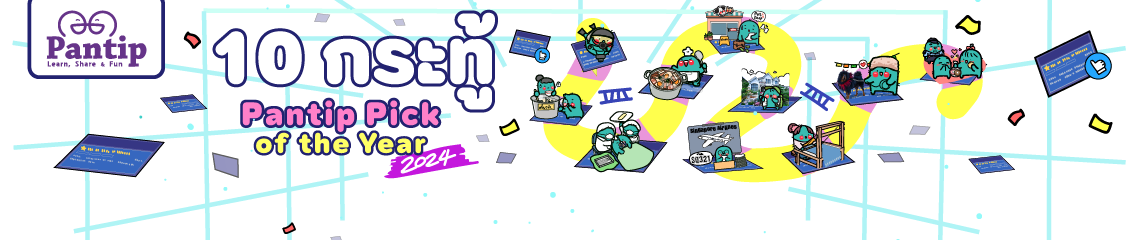

Lightroom:วิธีการใส่ข้อมูลภาพถ่าย (EXIF) และลายน้ำลงบนภาพ
ภาพตัวอย่างหลังจากทำเสร็จแล้ว
เตรียมพร้อมเครื่องมือกันก่อนนะค่ะ
1.Adobe Lightroom ต้องมีอยู่แล้วสินะ
2.LR/Mogrify 2 เป็น plugin สำหรับ Lightroom สำหรับการใส่ลายน้ำ การทำกรอบ การดึงค่า EXIF ลงบนรูป และต่างๆอีกมากมาย วิธีการติดตั้งดูได้จากข้อความซ้อนไว้นะค่ะ
[Spoil] คลิกเพื่อดูข้อความที่ซ่อนไว้
3.ImageMagick สำหรับคนที่ใช้ Windows ต้องติดตั้งตัวนี้เพิ่มเติมด้วยนะค่ะ แต่ถ้าใช้ Mac ก็ไม่ต้องโหลดเพิ่มเพราะมีอยู่ใน LR/Mogrify 2 plugin แล้วค่ะ
[Spoil] คลิกเพื่อดูข้อความที่ซ่อนไว้
ตอนนี้เครื่องมือพร้อมแล้วไปลุยต่อกันเลยนะค่ะ (ขอข้ามการ import file, develop ไปยังส่วน export รูป)
ก่อนอื่นเลือกรูปที่ต้องการ (plugin ฟรีเลยจำกัดแค่ 10 รูป มือสมัครเล่นอย่าง จขกท. เลยไม่มีปัญหาอดทนกับของฟรีได้ 555+) คลิ๊กขวาตามนี้เลยค่ะ Export>Export… (หรือสามารถเลือก Export with Previous ได้หลังจากที่พอใจกับการตั้งค่าในครั้งก่อนหน้าแล้วค่ะ)
จากนั้นหน้าต่าง Export ก็เด้งออกมาจะเห็น plugin ที่ติดตั้งไว้แสดงอยู่ติ๊กถูกในส่วนต่างๆที่เราอยากแสดงบนรูป จขกท. เลือกตามตัวอย่างที่เค้าแนะนำมีสามส่วนคือ Mogrify Configuration, Inner Borders (ตอนนี้แอบสนใจ Outer Borders แต่เริ่มขี้เกียจทำแล้ว) และสุดท้ายคือ Text Annotations
รายละเอียดของทั้งสามส่วน
Mogrify Configuration
ส่วนนี้ให้ใส่ Path of Mogrify Configuration เลือกไปตามส่วนที่เราติดตั้ง ImageMagick แล้วเลือกไฟล์ mogrify.exe มา
Inner Borders
เป็นการใส่กรอบให้กับข้อความของเรา ส่วนนี้ปรับแต่งได้ตามความพอใจสำหรับภาพตัวอย่างกำหนดกรอบไว้ด้านล่างขนาด 45 Pixels สีกรอบน้ำตาล ความโปร่งใส 35% สามารถเพิ่มกรอบตามความพอใจได้ด้วยจะเพิ่มอีกสักสองสามกรอบก็ได้นะค่ะ
Text Annotations
ส่วนนี้จะเป็นการใสข้อความลงบนภาพถ่าย จากรูปตัวอย่าง จขกท. จะแบ่งเป็นสามส่วน ส่วนแรกจะบอกกล้องกับเลนส์ที่ใช้ถ่าย (สำหรับมือหมุนสามารถพิมพ์ลงไปได้เลยเพราะจะไม่มีข้อมูลของตัวเลนส์อยู่ใน EXIF) ส่วนกลางบอกสถานที่ถ่าย และส่วนสุดท้ายบอก exposure time, focus and ISO และวันที่ที่ถ่ายภาพ ขออธิบายแยกเป็นส่วนๆตามภาพตัวอย่างที่ทำนะค่ะ
[Spoil] คลิกเพื่อดูข้อความที่ซ่อนไว้
เมื่อตั้งค่าครบแล้วกด Export เลยค่ะ ถ้าแก้ไขจนพอใจแล้วสามารถ save เก็บไว้ได้เลยที่ Add ทางซ้ายมือ
สำหรับคนที่มีลายน้ำอยู่แล้วก็สามารถใส่เข้ามาได้เลยไม่ต้องติดตั้งอะไรเพิ่มเติมค่ะ
ไปที่ Watermarking หลังจากที่เลือกรูปภาพแล้วทำการ Export สามารถใส่ข้อความความและลายน้ำได้ในส่วนนี้ไม่มีตัวอย่างนะค่ะ เพราะ จขกท.ไม่มีลายน้ำ
หวังว่าพอจะเป็นประโยชน์ให้กับชาวพันทิพย์นะค่ะ และขอมอบเครดิตให้กับต้นฉบับที่แบ่งปันความรู้
http://www.nicknoltewx.com/blog/2012/02/14/exporting-images-from-lightroom-stamped-with-geotag-information/
ปล1. สำหรับคนที่อยากทำกรอบและดึงค่า EXIF ใส่บนภาพถ่ายสามารถ Export ได้เพียงครั้งละ 10 รูปเนื่องจากเป็นข้อจำกัดของของฟรี Plugin
ปล2. สามารถแนะนำเพิ่มเติมได้นะค่ะ จขกท. พึ่งหัดใช้โปรแกรม LR และถ่ายรูปด้วยระยะเวลาไม่ถึงเดือนหลังจากซื้อกล้อง ศึกษาทุกอย่างบนอินเตอร์เน็ต ไม่มีกูรูตัวเป็นๆมาสอนเนื่องจากมาเรียนต่อที่จีน เรียนรู้ทุกอย่างด้วยความอยากรู้อยากเห็นส่วนตัวล้วนๆ ถ้ามีอะไรโปรดชี้แนะด้วยนะค่ะ
ปล3. อย่าเพิ่งเบื่อนะค่ะ เมื่อวานก็พึ่งตั้งกระทู้เกี่ยวกับ Lightroom วันนี้ก็ตั้งอีก ช่วงนี้ปิดเทอมวันเสาร์อาทิตย์เลยว่างมากกกกกกก เลยตั้งกระทู้แก้เหงา